Depuis 2007, la façon dont nous stockons les documents sur nos appareils a été révolutionnée par l'arrivée de DropBox ; l'application conçue avec le programme Python pour la compagnie DropBox en utilisant la technologie de stockage "cloud"
Ce service de sauvegarde de vos données est multiplateforme, puisqu'il peut être utilisé sur Android et iOS, en parlant de systèmes d'exploitation mobiles ; car il est également disponible pour Windows et Mac, donnant à l'utilisateur un accès à tous ses fichiers quel que soit le ou les appareils qu'il possède.
DropBox compte actuellement plus de 500 millions d'utilisateurs dans le monde et est disponible en espagnol, en anglais et dans sept autres langues ; y compris le chinois traditionnel et divers plans selon les capacités de chaque utilisateur, comme un compte gratuit offrant jusqu'à 16 Go, un Comptes Pro et un destiné aux entreprises, avec respectivement 1 To et 5 To. Grâce à cette plate-forme, il est possible de télécharger et de partager des fichiers avec d'autres utilisateurs.
Puisqu'il dispose de fonctions de synchronisation, qui peuvent s'effectuer via un réseau local ; ils peuvent également se faire par le biais de la sélection de l'utilisateur. Choisir des dossiers avec leurs sous-dossiers ou fichiers respectifs que vous devez avoir à portée de main sur plusieurs appareils ; et la façon de le faire est très simple.
Avant de synchroniser le calendrier, vous devez télécharger et installer gratuitement l'application DropBox, qui vous permettra d'y accéder quand vous en aurez besoin ; puis, dans le 'App Center', la fonction de recherche d'applications et de fichiers de DropBox, située à gauche dans la barre latérale, choisissez l'application.
S'il n'apparaît pas en premier lieu, vous devez le saisir dans la barre de recherche afin de pouvoir le lier facilement. Une autre option que vous pouvez utiliser, et sans avoir besoin d'autres applications sur votre ordinateur, consiste à créer des liens symboliques pour effectuer une synchronisation.
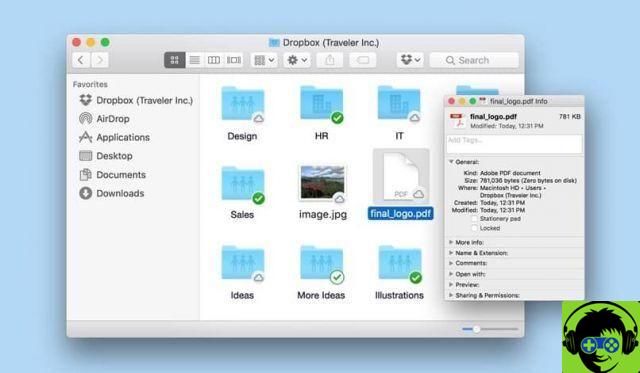
Vous devez écrire ce qui suit dans Terminal, en étapes simples qui indiquera où le système d'almanach est stocké. La première est la commande mv ~ / library / calendars ~ / Dropbox / et la deuxième commande que vous devez entrer sur votre Mac est In-s ~ / DropBox / Calendars / ~ / Library / Calendars, qui vous permet de les lier comme cette.
Vous devez répéter ce processus sur chaque Mac où vous voulez voir votre almanach, comme à travers ces liens symboliques ; il indiquera au système d'exploitation où trouver ce que nous recherchons ; rappelez-vous que lorsque nous utilisons DropBox, c'est comme si nous avions plusieurs fenêtres sur le même ordinateur.
Qu'est-ce qu'un lien symbolique ?
En anglais, on les appelle liens symboliques et ils sont simplement l'option que le système d'exploitation vous donne pour rediriger un fichier ; permettant à DropBox de l'identifier plus facilement et d'afficher ce dont vous avez besoin sur tous vos appareils, comme iCal dans ce cas.
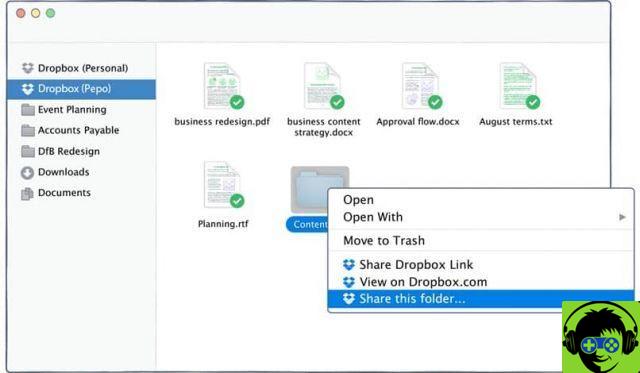
Par exemple, dans le lien symbolique dont nous avons parlé plus tôt, il se décompose comme suit : d'abord, 'In-s' est la commande qui garantira l'ordre à notre ordinateur, suivi du nom et de l'emplacement : ' ~ / Dropbox / Calendars /' et enfin, le fichier à rediriger : '~/librairie/calendriers'.
Autres calendriers pouvant être liés
En plus d'iCal, vous pouvez lier l'almanach de Google ou Outlook, selon ce qui vous est le plus familier ; Et le plus simple est que l'application DropBox elle-même vous guidera en détail sur la façon de le faire, car sa complexité est faible.
Tout d'abord, connectez-vous comme mentionné au début de cet article ; dans l'application, et une fois là-bas, allez dans les paramètres, où vous cliquerez sur les applications liées; Il vous donnera la possibilité d'ajouter le calendrier de votre choix, tout cela rapidement et facilement.
L'utilisation de la synchronisation de fichiers est sécurisée et cryptée et vous permettra d'avoir un meilleur accès et un meilleur contrôle sur vos événements ou rappels, quel que soit le calendrier que vous préférez ; ainsi que l'utilisation de liens symboliques, car ils ne nécessitent pas d'applications externes.


























